Microsoft製のVisual Studio Codeについて日本語化を含め、おすすめの設定を紹介します
本記事は以下の方向けの記事となっております。
・Visual Studio Codeをインストールしたての方
・日本語設定(または英語以外の別の言語)に設定したい方
はじめに
本記事では、Microsoft製のソースコードエディタであるVisual Studio Codeについて、インストール後の設定方法やおすすめ設定について画像付きで紹介します。
Visual Studio Codeについて
Visual Studio Code(VS Code)は、Microsoftが開発しているソースコードエディタのことを指します。
機能の詳細や有償版との違い、インストール方法については、以下の記事を参照ください。
本記事は上記の記事からの続きの内容となります。
日本語(英語以外の言語でもOK)に変更する方法
日本語化を行います。英語以外の言語にする場合も同一の方法で行えます。
インストールし最初に起動した際は、下図のように右下に日本語入れますか?と聞かれるので、はいをクリックして、次々進んでいけば問題ありません。
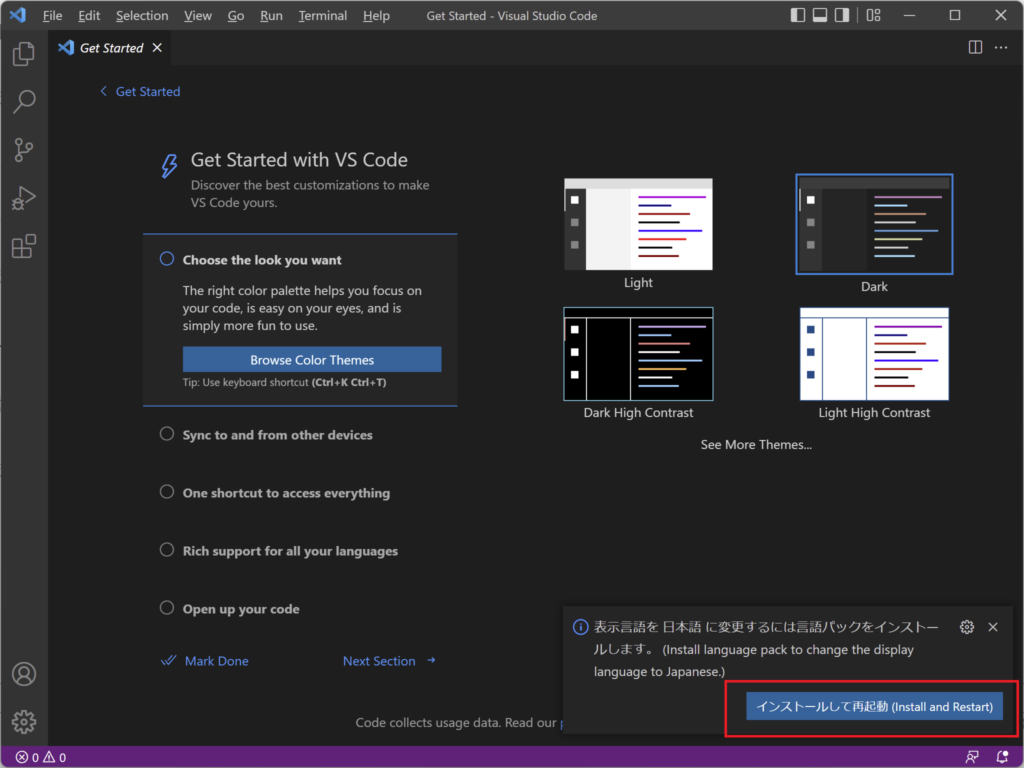
誤って閉じてしまった場合などは以下の方法で行います。
「View」→「Command Palette」を開きます。
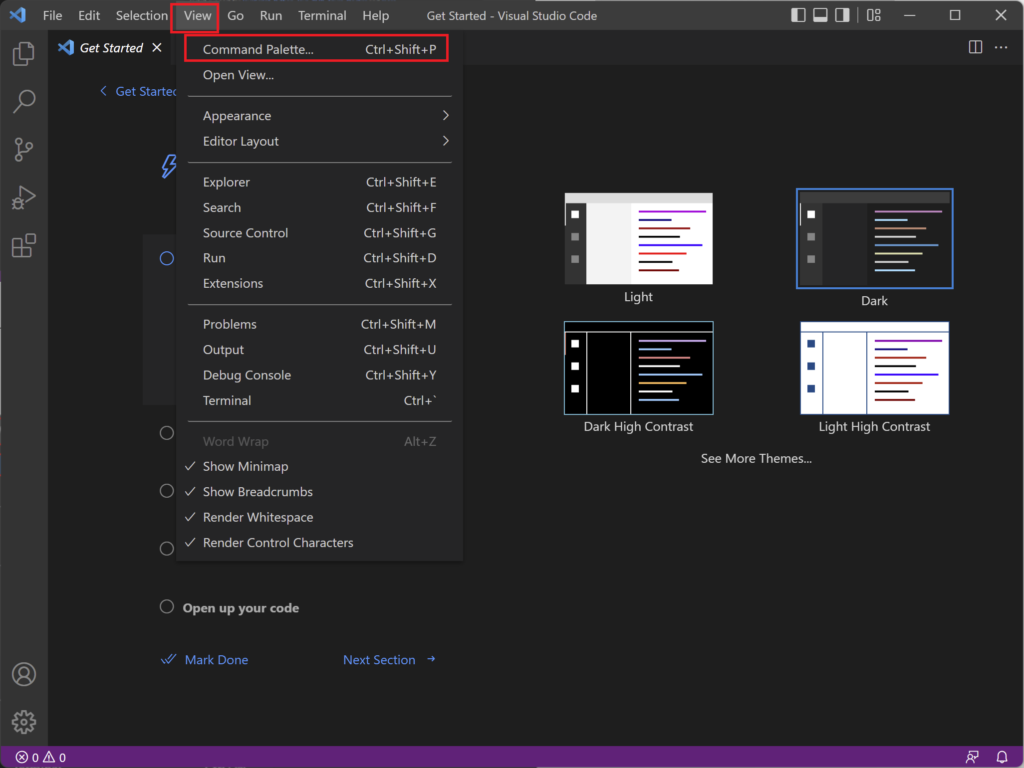
開くと、コマンド入力を促されるので、「language」と入力を進めていくと、候補が絞られていきますので「Confugure Display Language」を選択します。
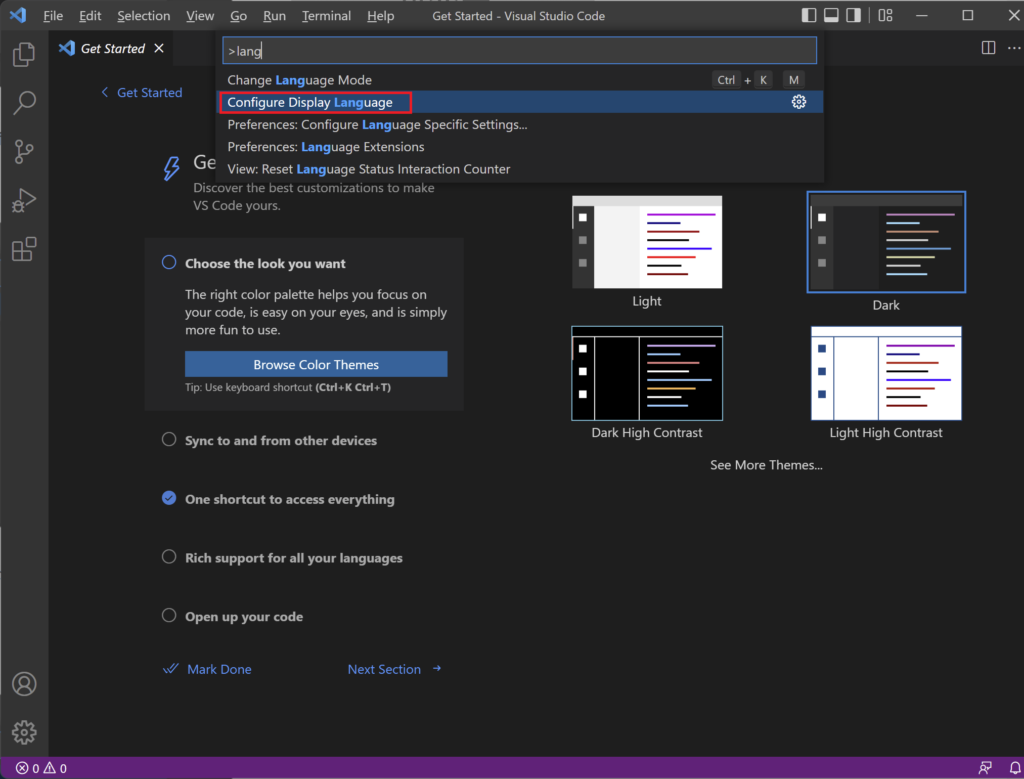
コマンドパレットはそのまま選択を促されるので、「Install Additional Languages」を選択します。
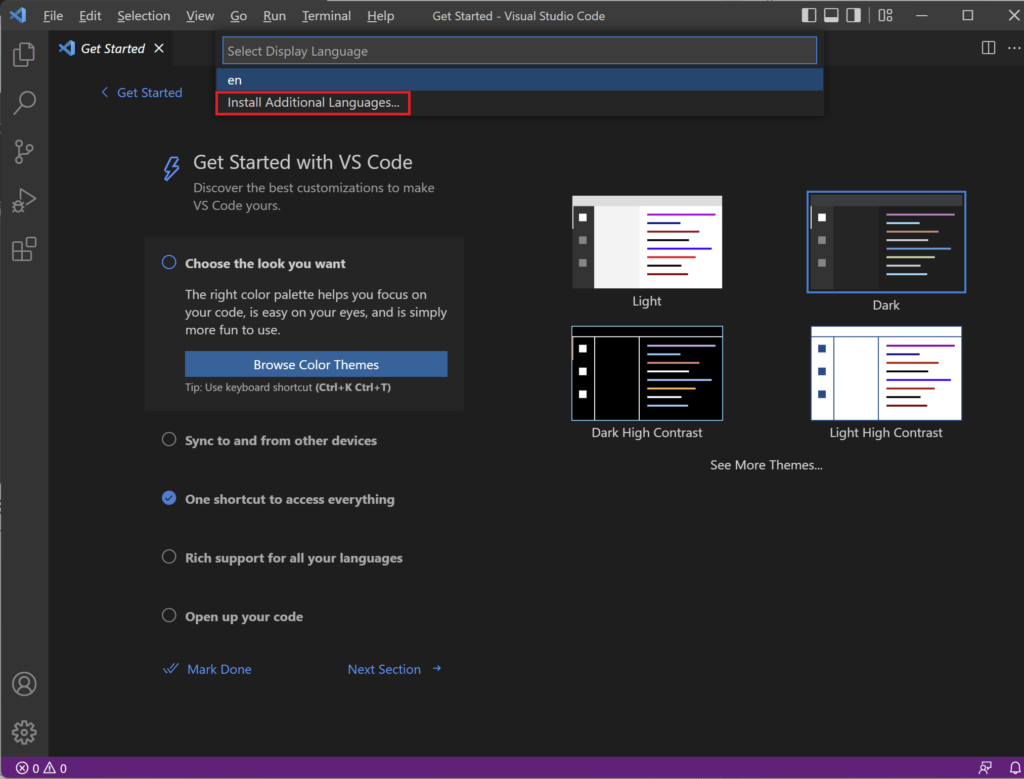
画面が変わり言語選択画面になりますので、インストールしたい言語を確認して、「Install」ボタンをクリックします。
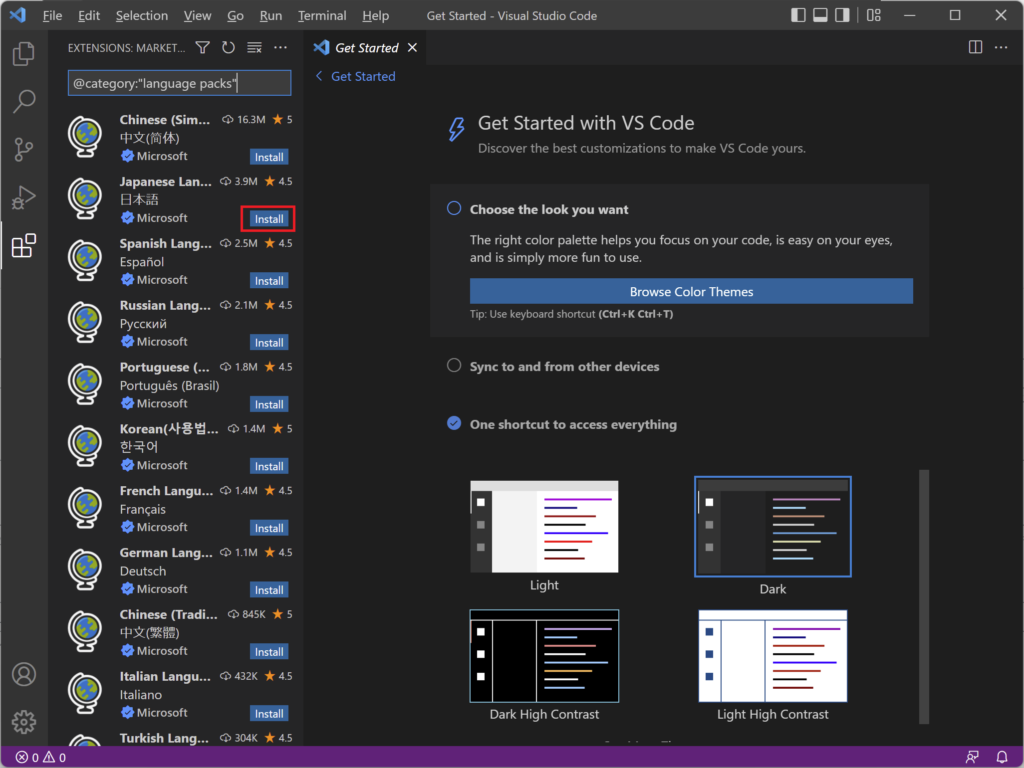
インストールが終了すると、画面右下に再起動を促す画面が出ますので、クリックします。
ここでいう再起動はVisual Studio Codeの再起動であって、パソコンが再起動されるわけではありません。
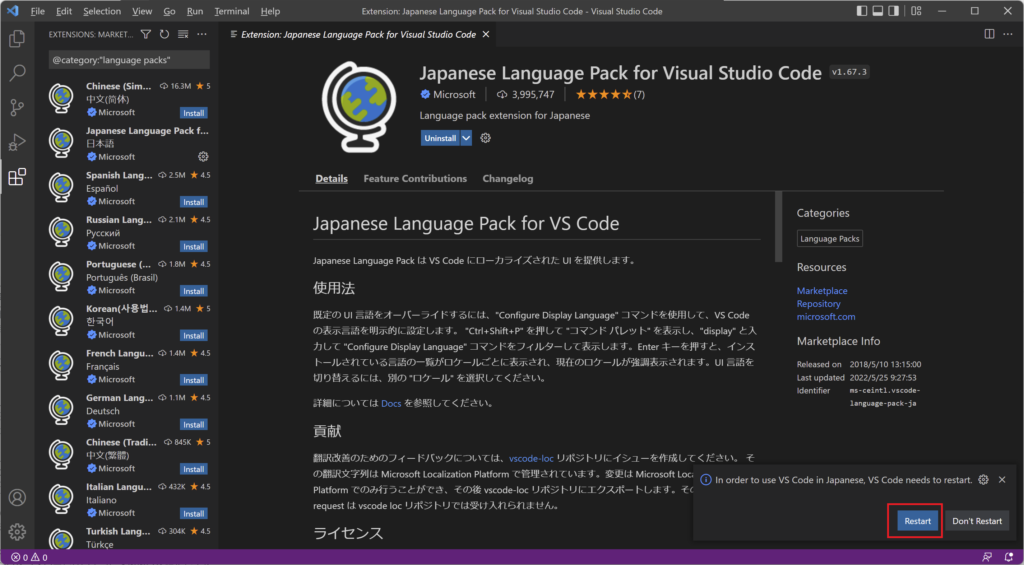
再起動すると、インストールした言語に切り替わります。
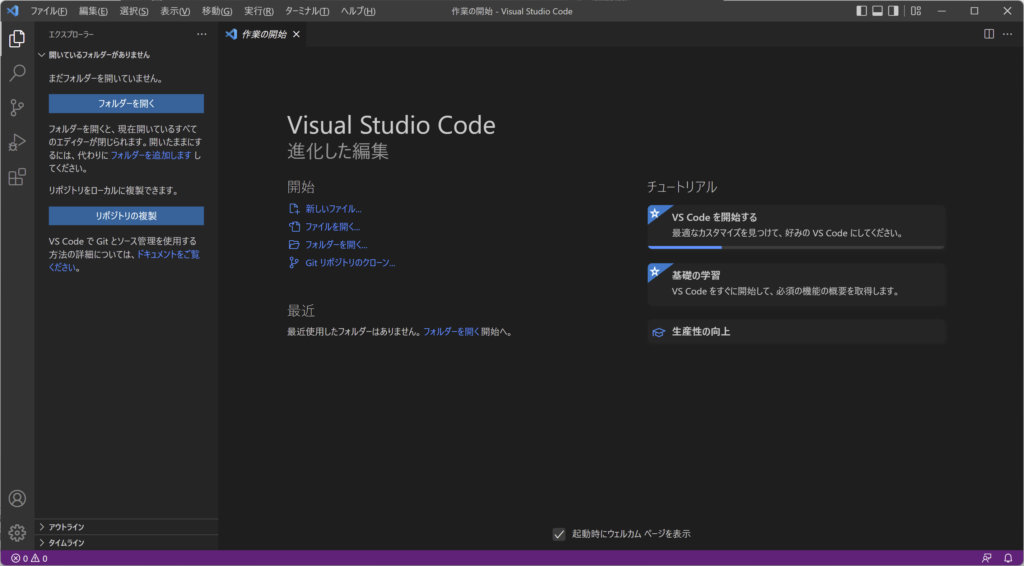
まとめ
Visual Studio Codeにおける、日本語(英語以外の他言語も)設定方法を紹介しました。
本記事のおさらいは以下の通りです。
・日本語設定(または英語以外の他言語)方法



コメント